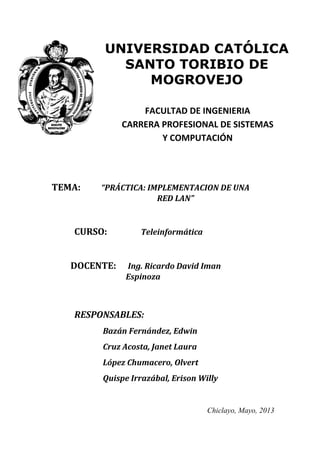
Implementacion de una red lan
- 1. TEMA: “PRÁCTICA: IMPLEMENTACION DE UNA RED LAN” CURSO: Teleinformática DOCENTE: Ing. Ricardo David Iman Espinoza RESPONSABLES: Bazán Fernández, Edwin Cruz Acosta, Janet Laura López Chumacero, Olvert Quispe Irrazábal, Erison Willy Chiclayo, Mayo, 2013 FACULTAD DE INGENIERIA CARRERA PROFESIONAL DE SISTEMAS Y COMPUTACIÓN UNIVERSIDAD CATÓLICA SANTO TORIBIO DE MOGROVEJO
- 2. IMPLEMENTACION DE UNA RED LAN MATERIALES Cable UTP categoría 5 a. Conectores RJ-45 01 Jack 01 Caja Tomadata 01 Caja de herramientas PREPARANDO EL CABLEADO 1. Establecer la medida del cable UTP que se va a utilizar y dividirlo en dos secciones (5 Mts. Y 2 Mts.). 2. Tomar la sección de cable UTP de 5 Mts. y acondicionarlos con los conectores RJ-45. Se toma un extremo del cable y con la herramienta pelacables procedemos a cortar la cobertura a una distancia aproximada de 05 Cm. Desenredar los filamentos de pares de cable.
- 3. Ordenar los filamentos de pares de cable de acuerdo al tipo de conexión que se desee usar (A - B). En este caso será B. Una vez ordenados los filamentos se debe cortar el excedente a razón de 1.5 Cm de manera pareja. Usar cortadora. Introducir los filamentos cuidadosamente en el conector RJ-45 y ponchar. Tener en cuenta la posición del conector RJ-45 (la pestaña debe estar hacia abajo).
- 4. Repetir los procesos anteriores para el otro extremo del cable. Tener en cuenta el orden de los filamentos. 3. Tomar la segunda sección del cable (2 Mts.) y acondicionarlo con un conector RJ-45 y un Jack. Para el extremo del conector RJ-45 se debe repetir lo procedimientos mencionados en el paso 02. Para el extremo del Jack se realiza lo mismo peor solo hasta el ordenamiento de los filamentos. Según el tipo de Jack se identificara la forma en conectar los filamentos. PRUEBA DE CABLEADO 1. Probar la primera sección de cable con el Multitester. Asegurarse que todo este ok.
- 5. 2. Conectar las dos secciones de cable y testearlo en conjunto. 3. Si todo esta correcto los cables estarán listos para ser usados. Un resultado erróneo se muestra en la siguiente imagen. En este caso se tendrá que revisar los conectores y si fuera necesario se tendrán que cambiar y verificar que el orden de los filamentos sea el correcto y se procederá a testear nuevamente. IMPLEMENTANDO LA RED LAN EQUIPOS 01 Switch 01 computadora de escritorio 02 Laptops Cables UTP 01 Impresora 1. Conectar los cables UTP con los equipos requeridos Conectar las dos secciones de cable entre sí. Conectar un extremo del cable al Switch y el otro a la laptop Conectar otra sección de cable del Switch a la computadora de escritorio. Realizar la misma conexión para la segunda laptop.
- 6. 2. Configuración de Equipos Designamos direcciones IP en cada equipo (Hacemos lo mismo en cada equipo.). Ir a: INICIO – PANEL DE COTROL – REDES E INTERNET – CENTRO DE REDES Y RECRSOS COMPARTIDOS. En la sección “Cambiar Configuración del adaptador”, Anticlick en la conexión del área local adecuada y seleccionar Propiedades, seleccionar Protocolos de Internet Versión 4 (Tcp/Ipv4) y hacer clic en Propiedades
- 7. Una vez dentro en la ventana Propiedades de internet (Tcp/Ipv4), seleccionamos “Usar la siguiente Dirección IP”, y asignamos las direcciones IP manualmente de orden de red consecutiva después del Switch y generamos la Mascar de red por defecto que se generará automáticamente haciendo Clic en esa casilla y le damos Aceptar. * Se repiten los mismos pasos para cada laptop y Pc de escritorio. 3. VERIFICAR CONEXIÓN Hacemos clic en Inicio – Ejecutar – escribimos CMD. Dentro la interfaz del DOS de Windows, usamos el comando “PING”. Escribimos “PING DirecciónIP”, sin comillas dobles. DirecciónIP: es la del equipo hacia el que queremos conectar. Con este comando, se envían paquetes de prueba de conexión, y si la conexión esta correcta, se confirma la recepción de paquetes y así verificamos que la conexión este correcta.
- 8. * El mismo Procedimiento se realiza con todos los equipos. 4. COMPTARTICION DE ARCHIVOS Seleccionamos una de las máquinas que poseemos, y creamos una carpeta en cualquier lugar de los discos duros y además dentro de ella creamos una archivo cualquiera.
- 9. Compartimos dicha carpeta: Hacemos anticlic en dicha carpeta – Propiedades – seleccionamos la pestaña compartir y hacemos clic en Compartir – Seleccionamos Todos y Agregamos, le damos permiso de Lectura y escritura y por último en Compartir. Luego Verificamos queque dicha carpeta compartida puedan ser visualizadas desde las otras computadoras: En una computadora distinta, entramos a Inicio – Ejecutar – y escribimos la dirección Ip de la PC, donde se creó y compartió la carpeta y le damos Enter. Si todo está bien, podremos visualizarla y acceder al archivo creado. Este proceso lo realizamos con todas las computadoras.
- 10. 5. COMPARTIMOS IMPRESORA Conectamos la Impresora a la Pc de escritorio y la compartimos: Inicio – Dispositivos e Impresoras – la ponemos como Predeterminada. Después Anticlic – Propiedades de la impresora, en la pestaña compartir, activamos la Casilla compartir esta Impresora – Aplicar y Aceptar. Para poder acceder a esta impresora compartida desde las otras computadoras, realizamos lo siguiente: Desde las otras PC: INICIO – EJECUTAR, ingresamos la dirección IP de la computadora con la impresora conectada y compartida y Enter. A continuación visualizaremos en la ventana de red las carpetas y dispositivos compartidos, incluida la impresora compartida. Entonces hacemos doble clic en esta impresora compartida y se instalaran los drivers automáticamente.
- 11. Una vez realizada la acción podremos acceder a la impresora e imprimir el archivo de la carpeta compartida desde cualquier computadora. Ahora podremos decir tarea Cumplida, Hemos implementado una red Lan y compartido la impresora. NOTA: En el caso de algún error al compartir la impresora, dirigirse al siguiente link: https://sn2prd0106.outlook.com/owa/redir.aspx?C=xyzvJbmB7ESdI42E- XUzMtRr5e5WHtAIH8iHK_zXvF80deCdWLngm1uFkB3VJjusQCn_QJjQiGc.&URL=http%3a%2f%2 fblog.seguridadweb.org%2ferror-0x0000709%2f